 Microsoft 스티키 노트 앱은 가볍게 아이디어를 적거나 빠르게 메모를 할 수 있는 솔루션입니다. 그러나 스티키 노트도 컴퓨터의 다른 파일과 마찬가지로 데이터 손실에 취약합니다.
Microsoft 스티키 노트 앱은 가볍게 아이디어를 적거나 빠르게 메모를 할 수 있는 솔루션입니다. 그러나 스티키 노트도 컴퓨터의 다른 파일과 마찬가지로 데이터 손실에 취약합니다.
만약 여러분이 쓰던 스티키 노트들이 사라지거나 삭제된 상황에 처했다면, 스티키 노트를 복원할 방법들이 있습니다. 이 글은 삭제된 스티키 노트를 복구할 수 있는 다양한 방법들을 안내해 드릴 것입니다.
노트 목록을 확인하세요
스티커 메모를 닫으면 삭제되지 않습니다. 기본적으로 최소화됩니다. 이렇게 하면 아무 것도 삭제하지 않고 작업 공간을 정리할 수 있습니다. 스티커 메모의 메모 목록에서 활성화하여 다시 표시할 수 있습니다. 메모 목록에 접근하는 방법은 다음과 같습니다.
참고: Sticky Notes 3.0부터 노트를 마이크로소프트 계정과 동기화할 수 있습니다. 따라서 올바른 계정으로 로그인되어 있는지 확인하세요.
- Sticky Notes를 열어주세요.
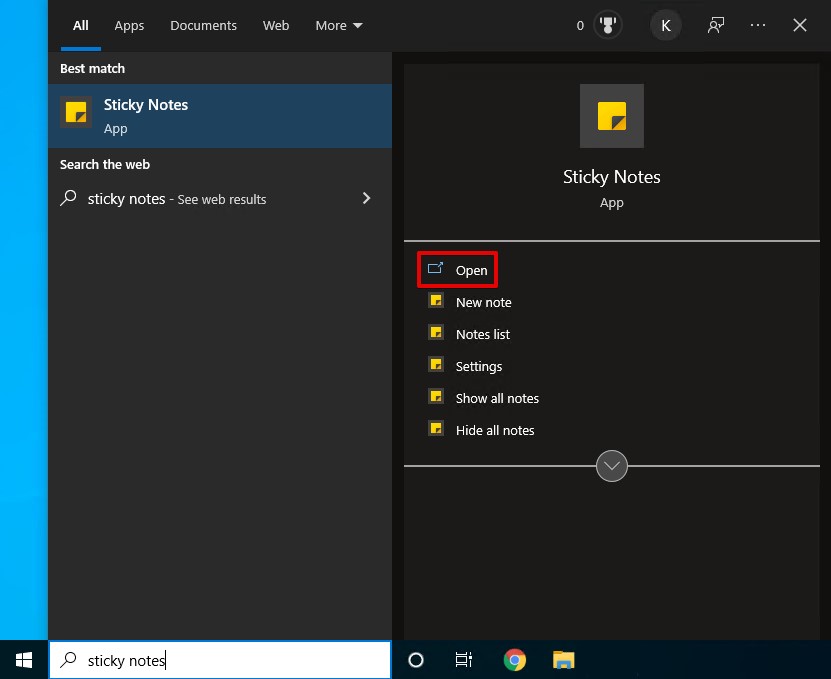
- 작업 표시줄의 아이콘에서 마우스 오른쪽 버튼을 클릭하고 노트 목록을 클릭하세요.
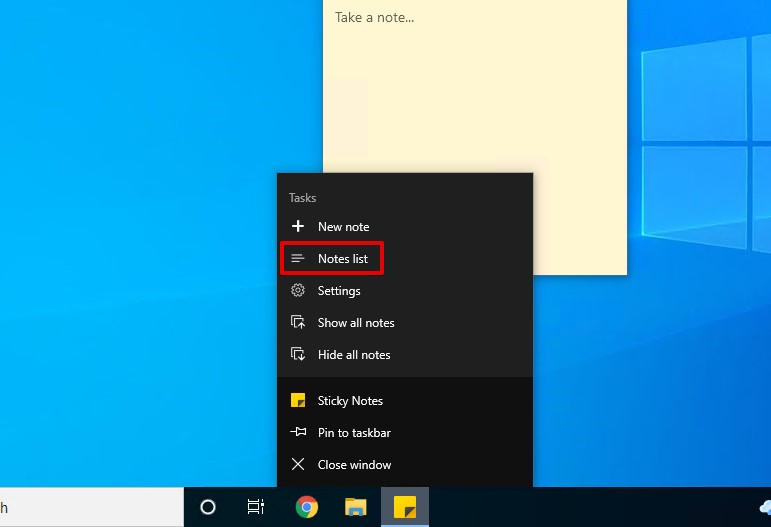
- 노트 목록에서 노트를 더블 클릭하거나 마우스 오른쪽 버튼으로 클릭한 후 노트 열기를 선택하여 노트를 열어주세요.
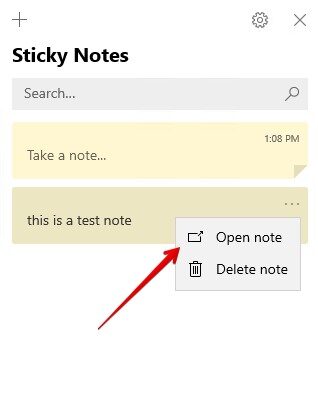
Notes 목록을 먼저 확인하는 것은 분실된 스티키 노트를 찾는 좋은 방법입니다. 스티키 노트가 거기에 없다면 분실된 스티키 노트를 복구하는 방법을 알아보기 위해 계속 읽어주세요.
Windows 10에서 스티키 노트가 저장되는 위치
Microsoft 계정으로 로그인할 때 Sticky Notes는 클라우드에 저장되지만, 인터넷에 연결되어 있지 않을 때를 위해 컴퓨터의 sticky notes 폴더에도 로컬 복사본이 저장됩니다.
Windows 7, 8, 및 10(버전 1511 이전)에서 Sticky Notes는 다음 폴더에 StickyNotes.snt라는 파일명으로 찾을 수 있습니다:
%AppData%\Microsoft\Sticky Notes
Windows 10 (버전 1607 이상) 사용자의 경우, Sticky Notes 파일은 다음 폴더 안에서 plum.sqlite 이라는 파일명으로 찾을 수 있습니다:
%LocalAppData%\Packages\Microsoft.MicrosoftStickyNotes_8wekyb3d8bbwe\LocalState.
스티키 노트의 로컬 버전을 어디에서 찾을 수 있는지 알고 있으면 데이터 손실이 발생했을 때 그것들을 복구하고 원래 위치로 복원할 수 있습니다. 이 내용은 다음 섹션에서 다룰 예정입니다.
삭제된 스티키 노트를 복구하는 방법
Sticky Notes가 사라진 것을 발견했다면, 사라진 Sticky Notes를 찾는 데 사용할 수 있는 몇 가지 방법이 있습니다.
방법 1: 데이터 복구 소프트웨어를 사용하여 복구하기
데이터 복구 소프트웨어는 여러분이 드라이브에서 분실하거나 삭제된 파일을 복구할 수 있게 해줍니다. 스티키 노트 파일이 손상되었거나 누락된 사건이 발생한 경우, Disk Drill과 같은 데이터 복구 도구를 사용하여 드라이브를 스캔하고 스티키 노트 복구를 수행할 수 있습니다.
Disk Drill은 고급 알고리즘을 사용하여 귀하의 드라이브를 스캔하고 운영 체제가 감지할 수 없는 데이터를 찾습니다. 이는 모든 데이터 손실 상황에서 유용하며, 분실된 Outlook 이메일을 복구하는 데에도 쓰입니다. 아래의 단계들은 Windows 10에서 스티키 노트를 복구하는 방법을 보여줄 것입니다.
- 다운로드하고 Disk Drill을 열십시오.
- Sticky Notes 파일이 포함된 드라이브를 선택하고 잃어버린 데이터 검색을 클릭하십시오.
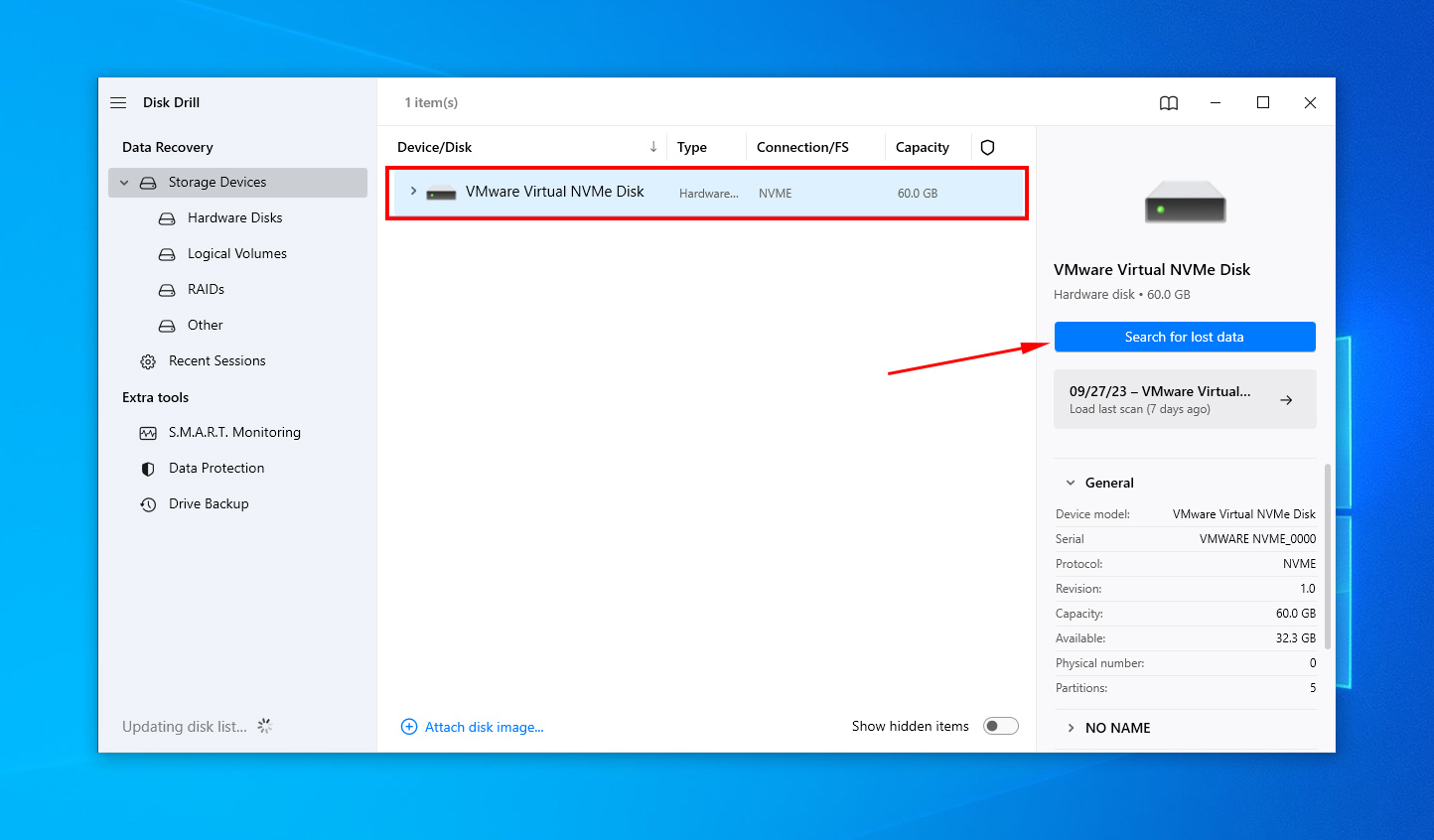
- 스캔이 완료되면 찾은 항목 검토를 클릭하십시오.
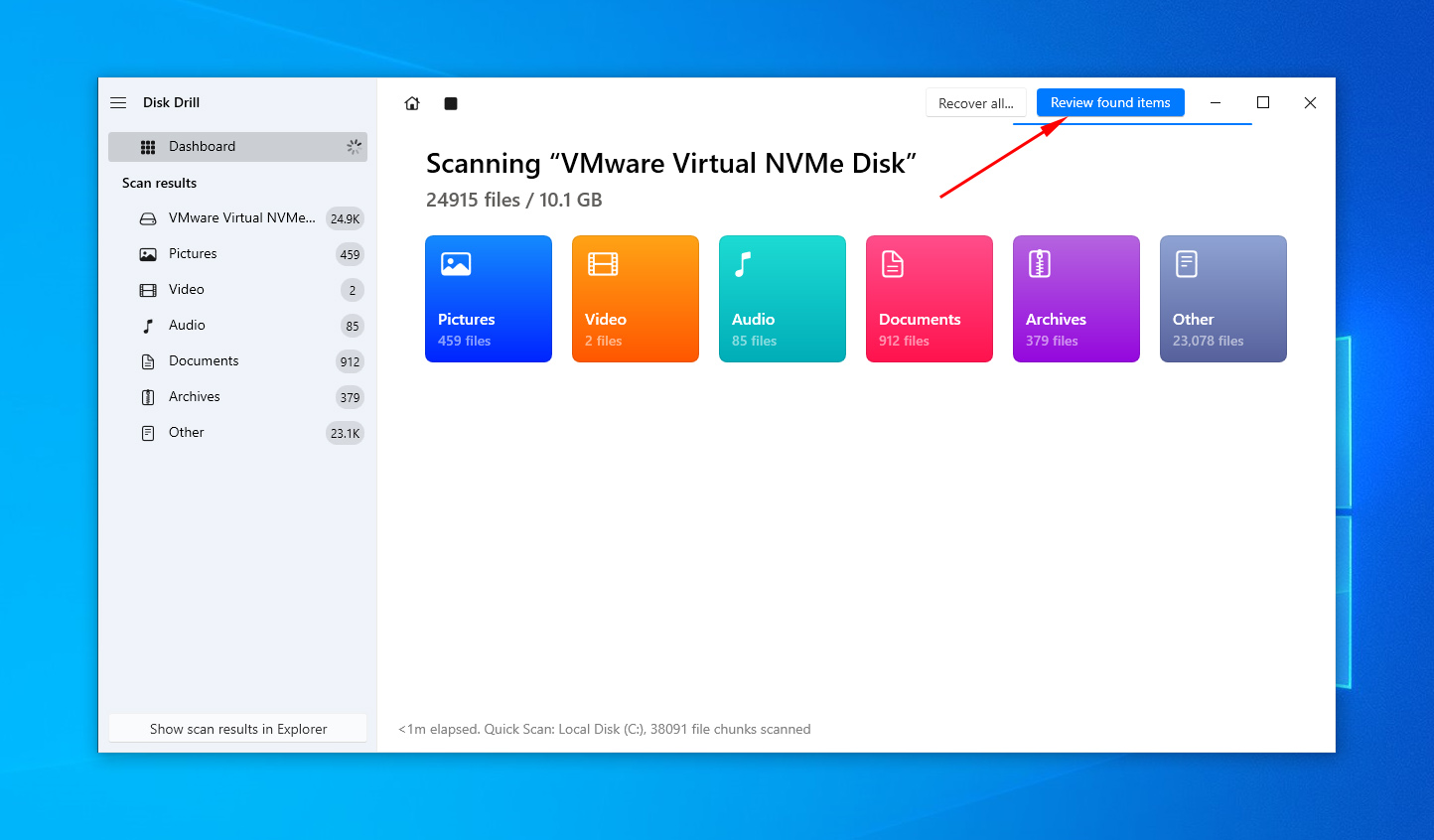
- Sticky Notes 파일을 찾으십시오. Disk Drill이 찾은 모든 파일을 하나하나 살펴보기보다는 검색 창을 사용하여 파일 이름을 입력함으로써 정확한 파일을 찾으십시오.
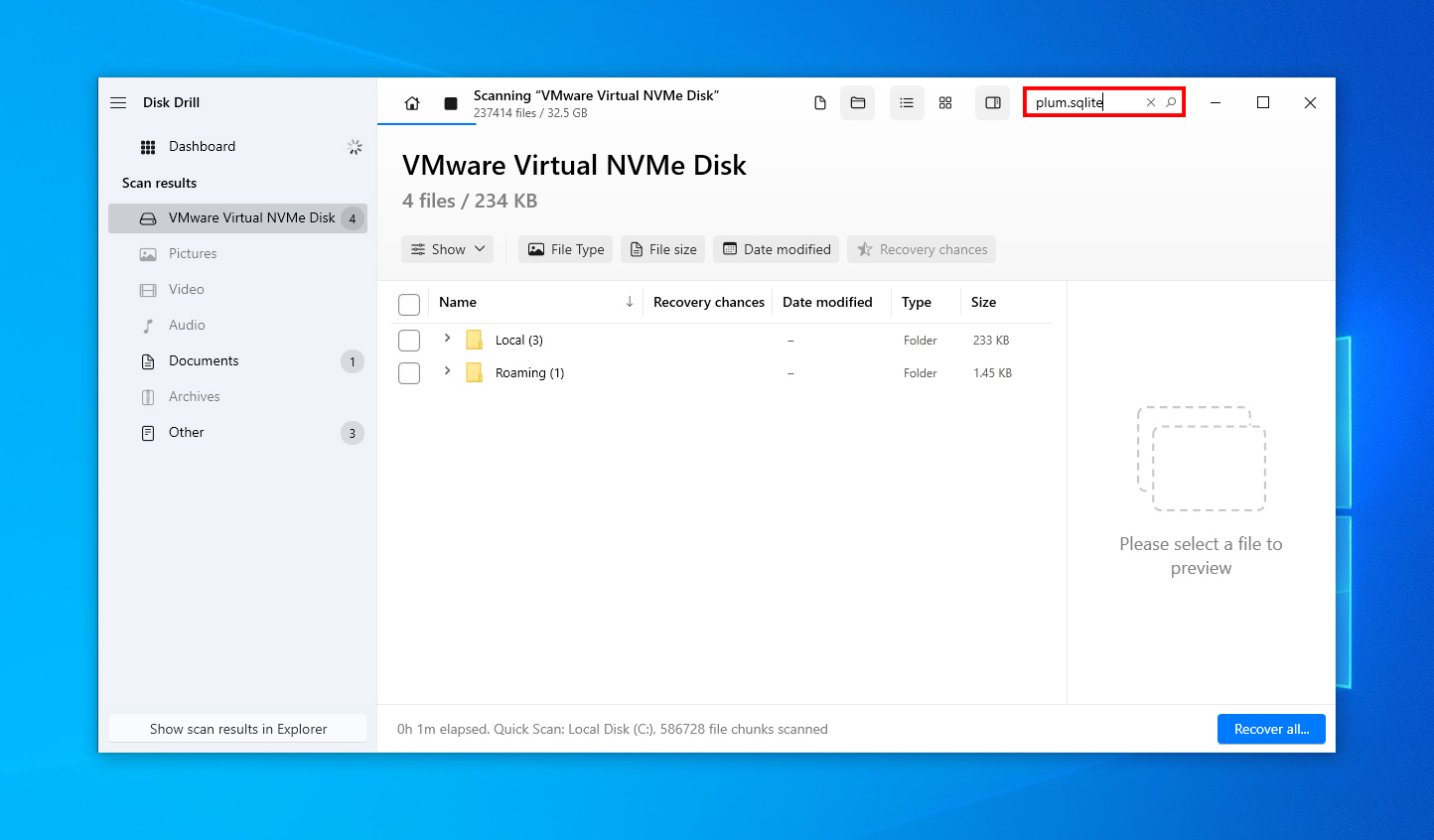
- 복구할 파일을 표시한 다음 복구를 클릭하십시오.
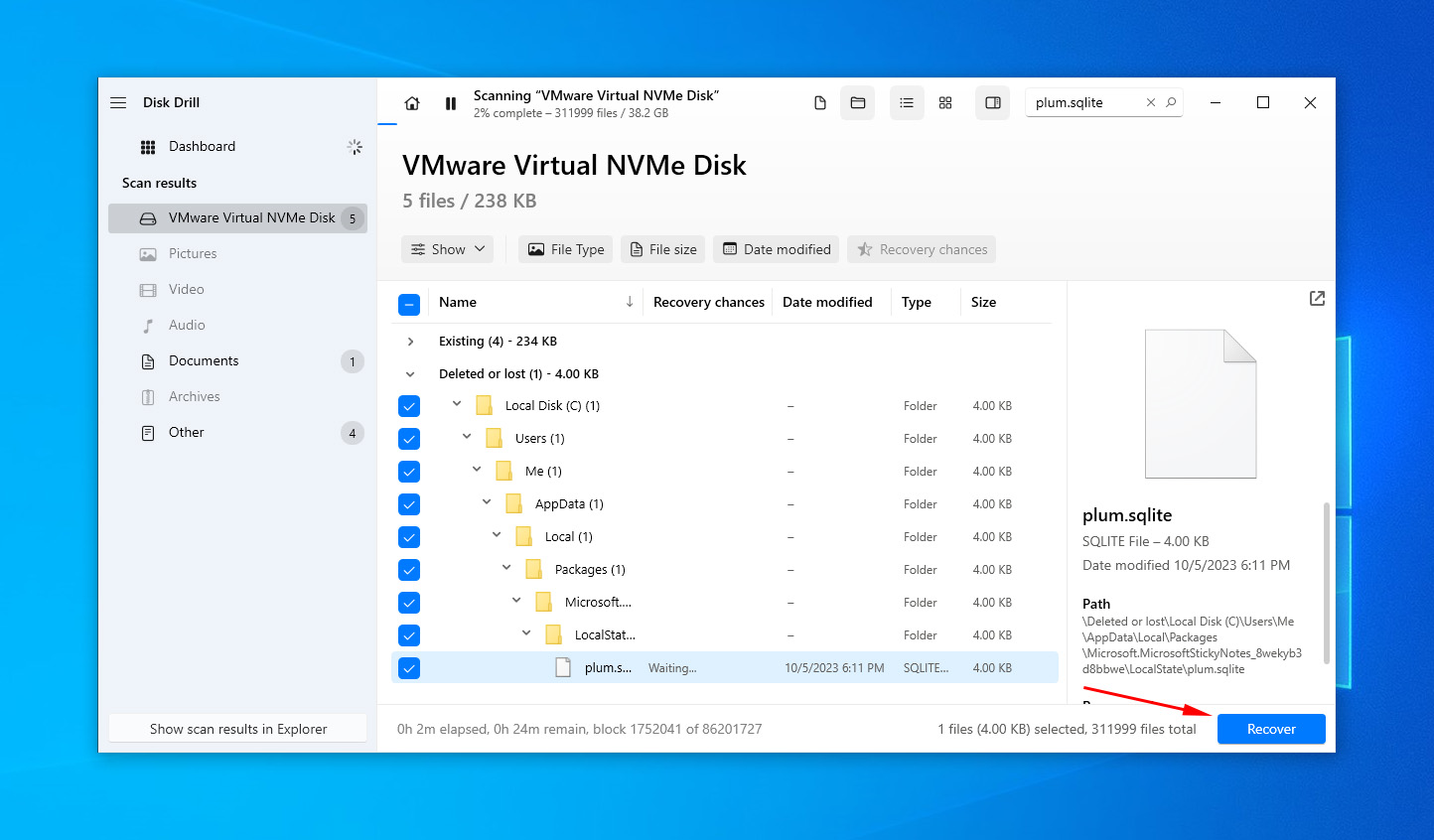
- 복구를 위한 별도의 물리적 위치를 선택한 다음 다음을 누르십시오.
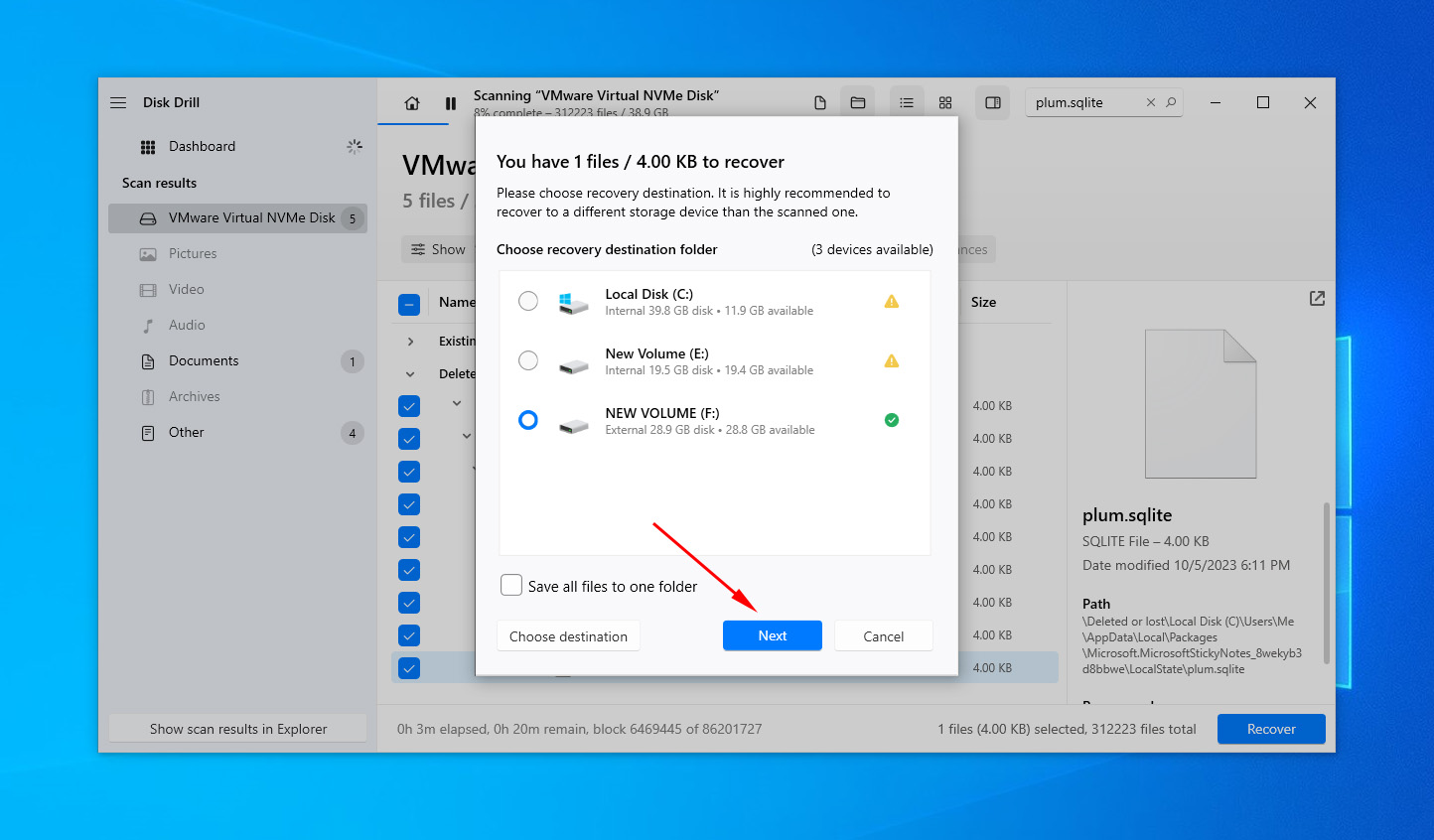
- 당신의 스티키 노트를 복원하기 위해 Sticky Notes 파일을 원래 위치로 옮기십시오.
써드파티 소프트웨어를 다운로드하지 않고 삭제된 스티키 노트를 복구하는 방법을 찾고 계시다면, 다음의 솔루션들을 살펴보세요.
2번째 방법: Outlook에서 노트 폴더 확인하기
클라우드 호스팅 서비스로의 끊임없는 이동 추세를 볼 때, 마이크로소프트가 당신의 스티키 노트를 마이크로소프트 계정에 연동하는 것은 놀랄 일이 아닙니다. 이의 하나의 이점은 인터넷 연결이 있는 곳이면 어디서든 당신의 스티키 노트에 접근할 수 있다는 것입니다. 이러한 단계를 따라 아웃룩 계정의 노트 폴더를 확인해 보면 스티키 노트가 있는지 확인해 보세요.
- Outlook.com으로 이동하여 계정에 로그인하세요.
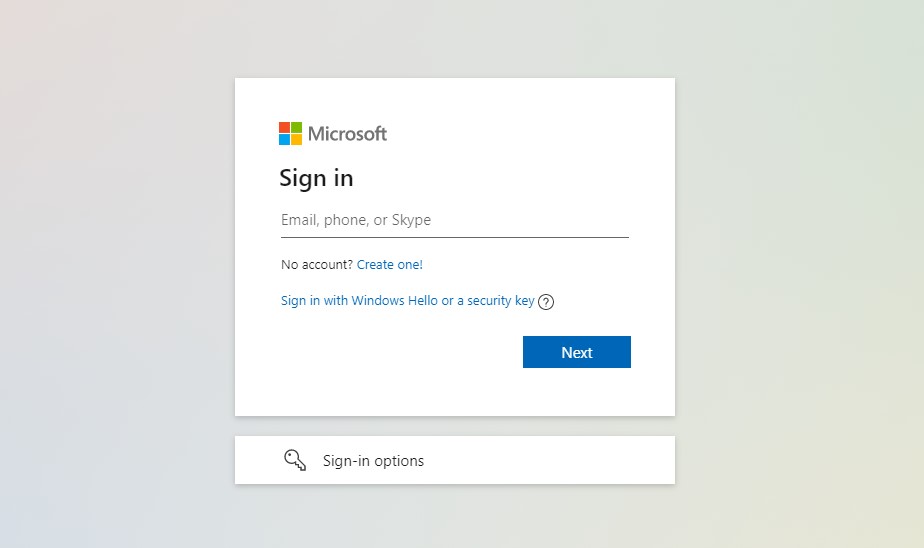
- 노트를 클릭하세요.
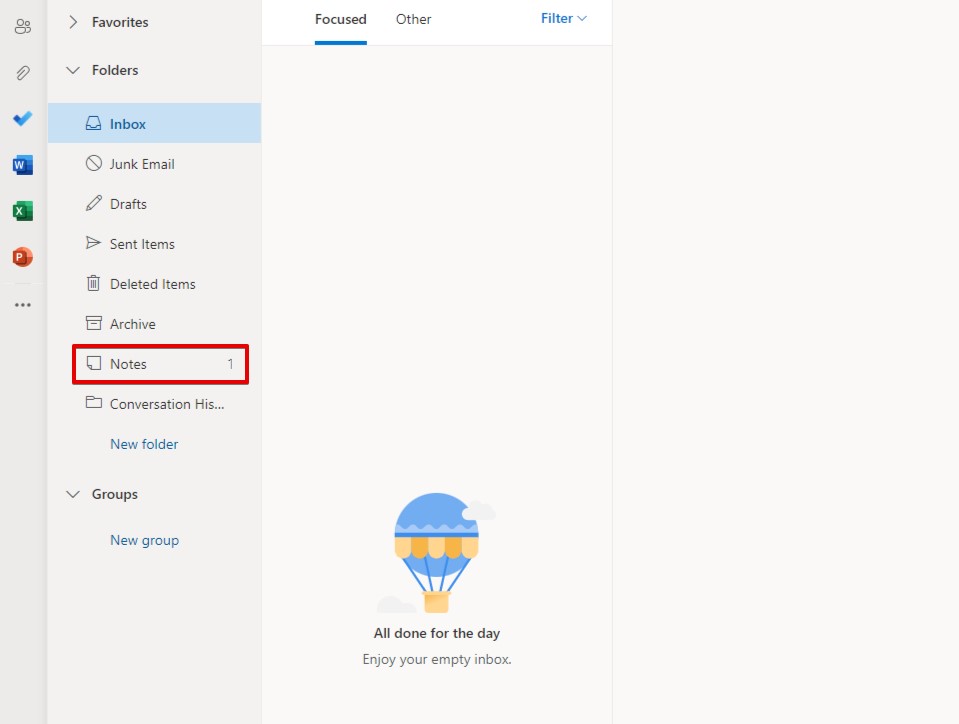
- 스티키 노트를 검토하세요. 노트 섹션에서 스티키 노트를 마우스 오른쪽으로 클릭하면 내용을 복사하여 필요한 곳에 붙여넣을 수 있습니다.
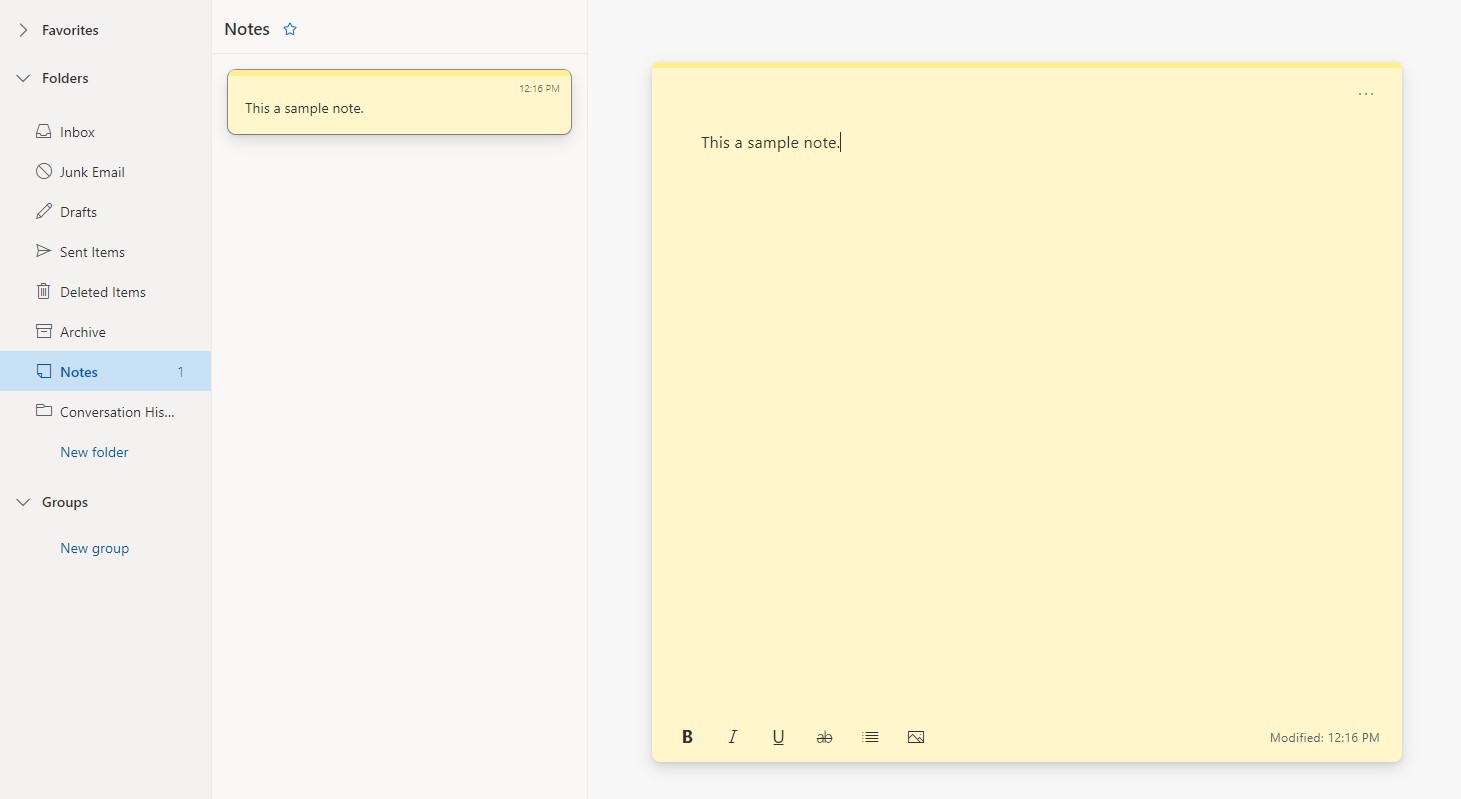
방법 3: 이전 버전으로 복원
이 방법은 최근에 삭제된 메모를 복구하는 데 도움이 될 수 있지만, Windows 파일 기록 백업 기능을 활성화하고 수동으로 스티커 메모 앱 데이터베이스 파일 위치 (위 참조)을 백업 목록에 추가한 경우에만 가능합니다. 이러한 조건이 충족되면, 스티커 메모 파일을 이전 버전으로 복원하여 삭제된 스티커 메모가 아직 존재하던 시점으로 롤백할 수 있습니다.
다음 단계를 따라 Windows 10에서 이전 버전으로 파일을 복원하여 삭제된 스티커 메모를 복구하세요.
- Sticky Notes 폴더로 이동하십시오.
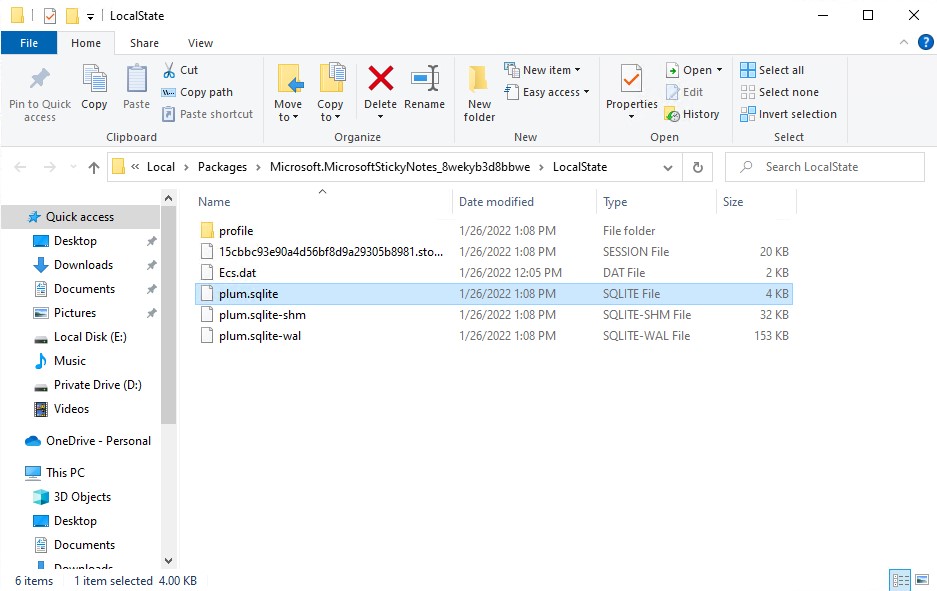
- Sticky Notes 파일(StickyNotes.snt 또는 plum.sqlite 중 하나)을 마우스 오른쪽 버튼으로 클릭하고 이전 버전 복원을 클릭하십시오.
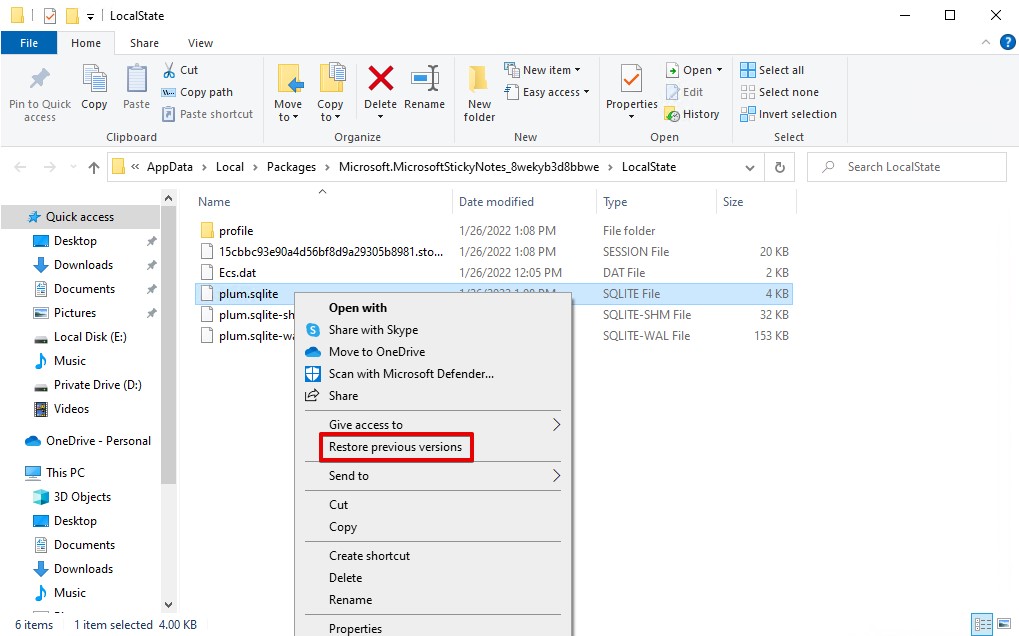
- 파일의 이전 버전을 선택하고 복원을 클릭하십시오.
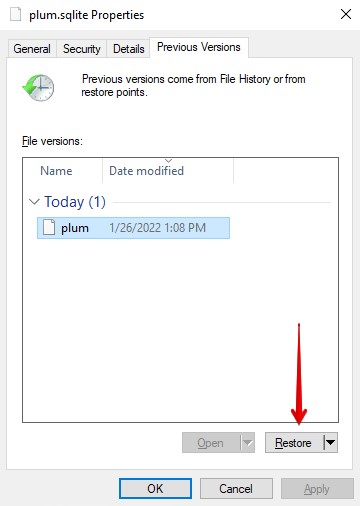
파일 버전 목록이 비어 있나요? 불행하게도 이는 이전의 Sticky Notes 파일이 백업되지 않았다는 의미입니다. 이 경우 다른 복구 방법을 시도해야 합니다.
방법 4: 파일에서 노트 내용을 복구하세요
Windows 10의 이전 버전을 사용 중이라면 숨겨진 Sticky Notes 파일의 내용이 여전히 온전하다면 직접 수동으로 노트의 내용을 복원할 수 있습니다.
다음 단계에 따라 StickyNotes.snt 파일에서 메모를 복구하세요:
- 키보드에서 Win + R을 눌러 실행 창을 띄워주세요.
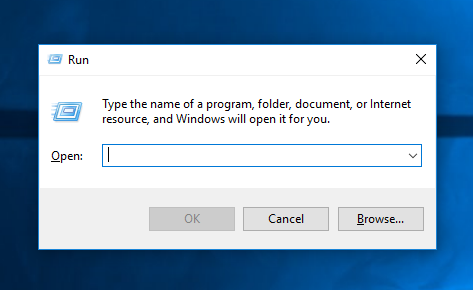
- %appdata%를 입력하고 Enter를 누르거나 확인을 눌러주세요.
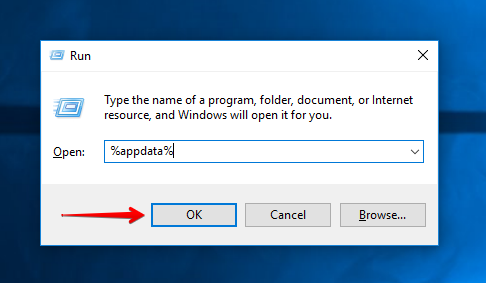
- Microsoft 폴더를 연 다음 Sticky Notes 폴더를 엽니다.
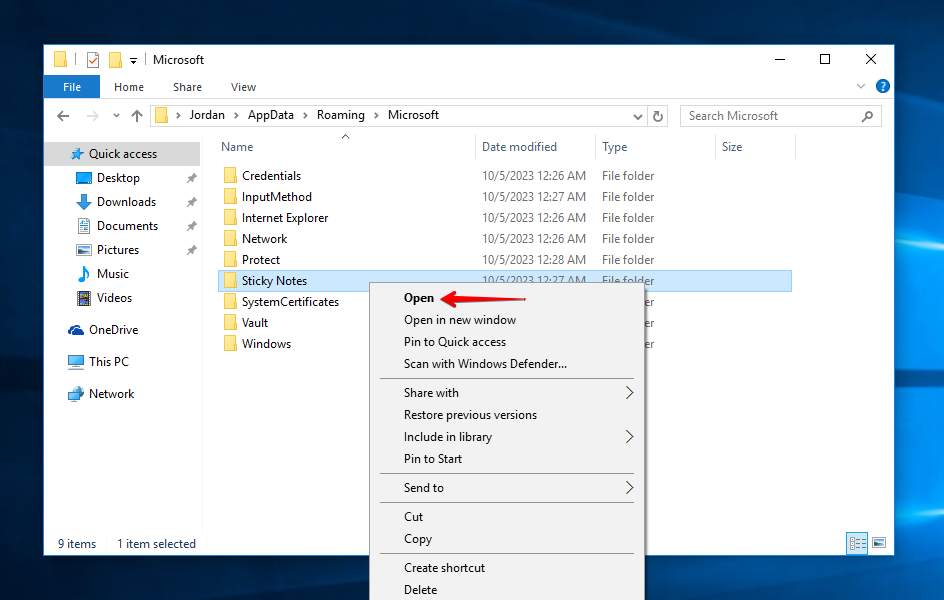
- StickyNotes.snt를 마우스 오른쪽 버튼으로 클릭하고 메모장으로 열기를 선택하세요.
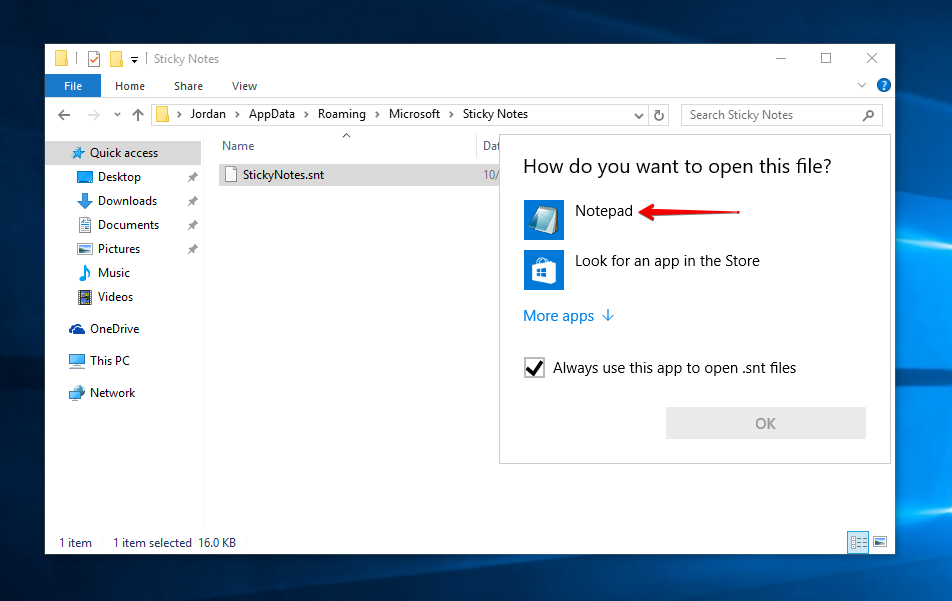
- 메모를 찾아보세요. 문서 내의 키워드를 찾아 메모를 찾을 수 있도록 찾기 기능(Ctrl + F)을 사용할 수 있습니다.
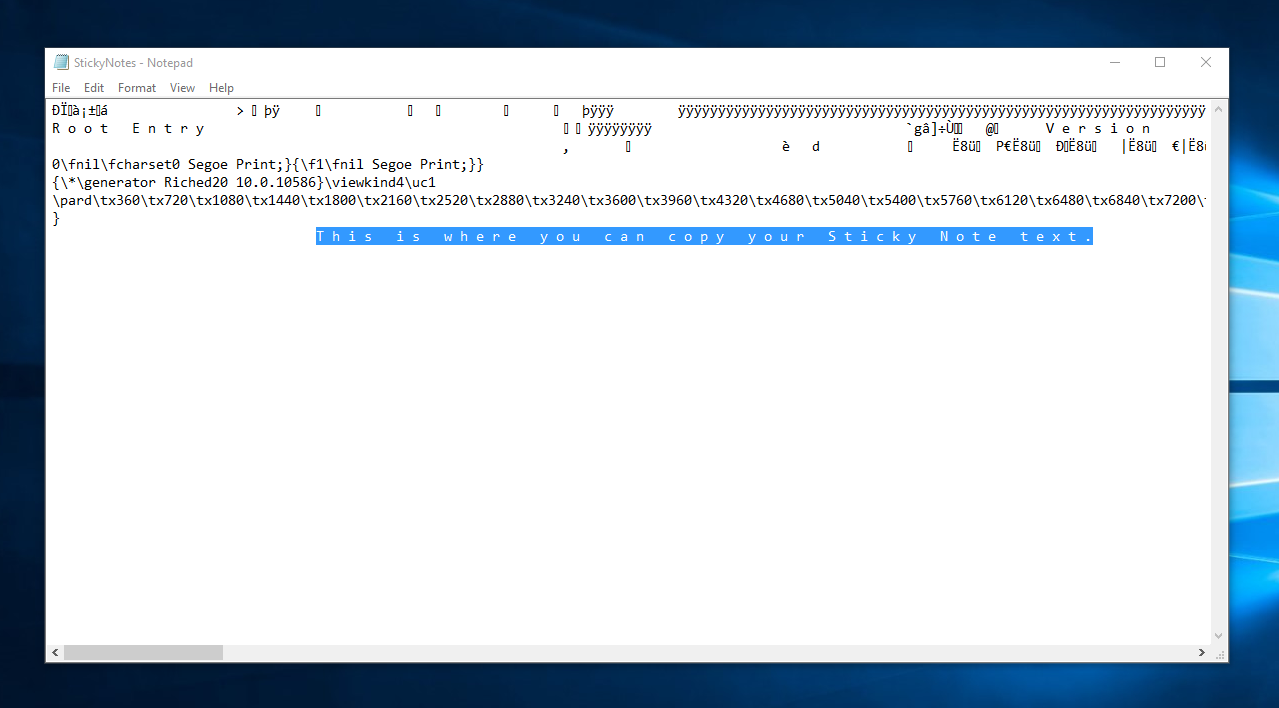
- 새 메모로 내용을 복사하고 포맷을 수정하세요.
Windows 10에서 스티키 노트 백업하는 방법
스티키 노트 파일의 백업을 유지하는 것은 데이터 손실 상황 발생 후 원활하게 복원할 수 있도록 합니다. 아래 단계들은 Windows에 내장된 백업 유틸리티인 파일 기록을 사용하여 스티키 노트 파일을 백업하는 방법을 안내해 드릴 것입니다.
- 마우스 오른쪽 버튼으로 시작을 클릭하고 설정을 클릭합니다.
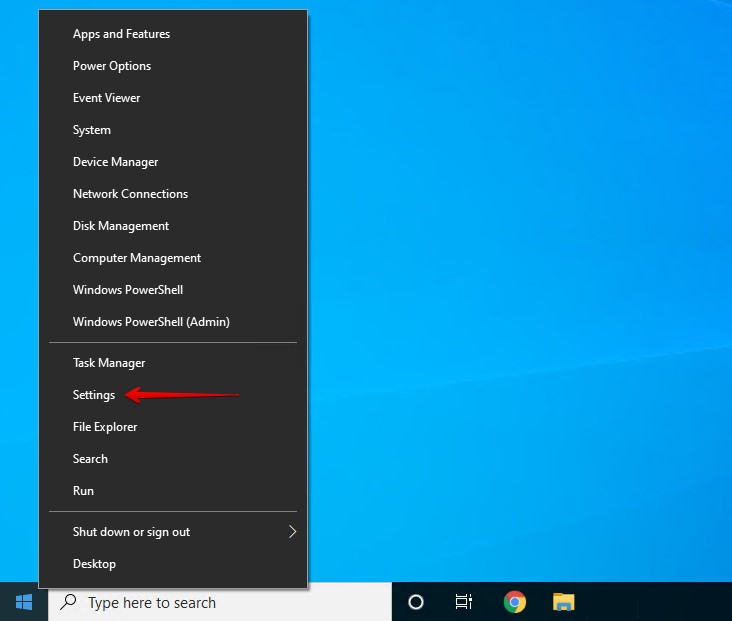
- 업데이트 및 보안을 선택합니다.
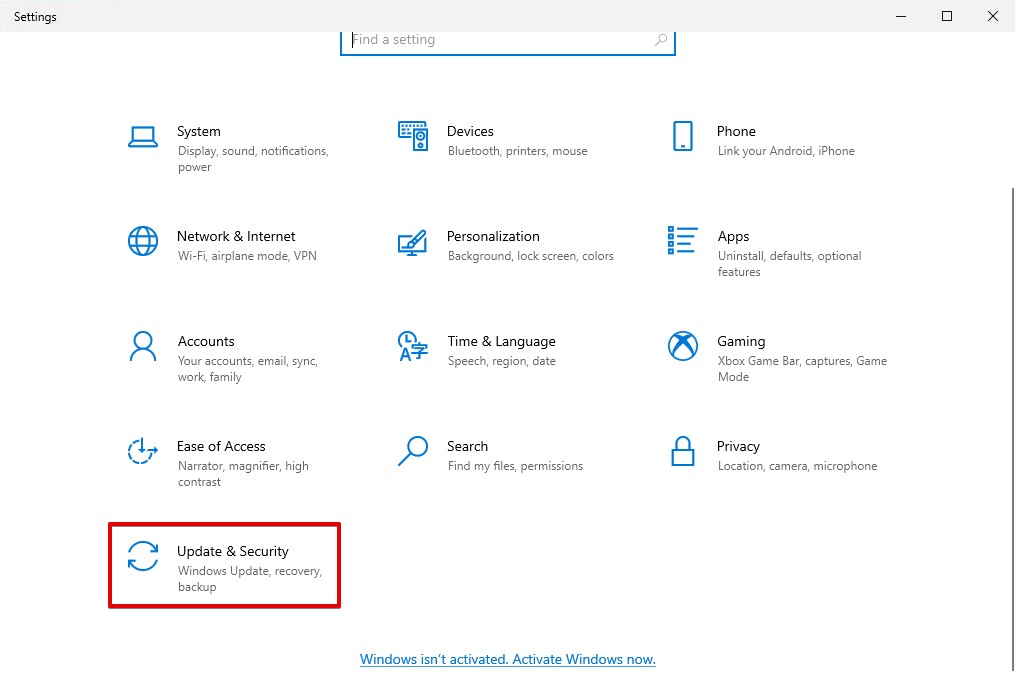
- 백업을 클릭합니다.
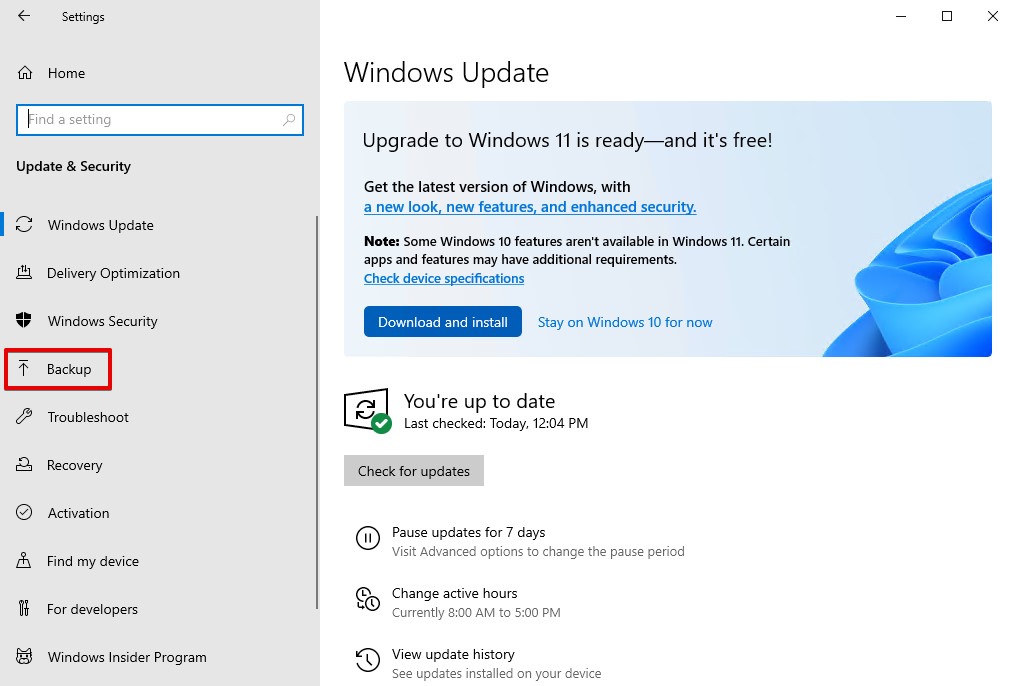
- 드라이브 추가를 클릭하고 드라이브를 선택합니다.
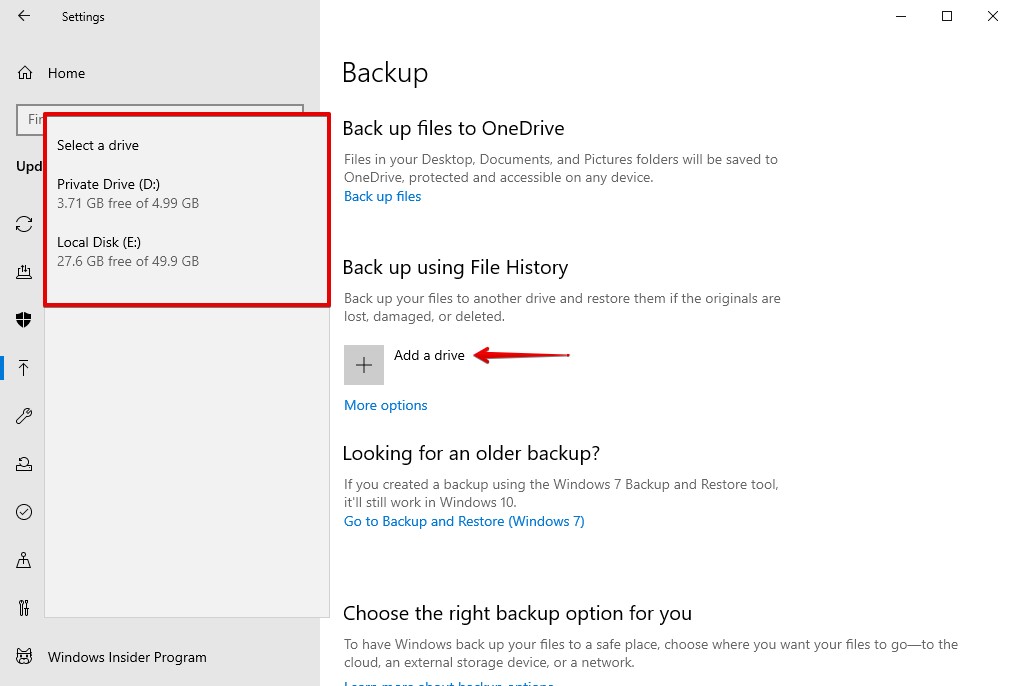
- 추가 옵션을 클릭합니다.
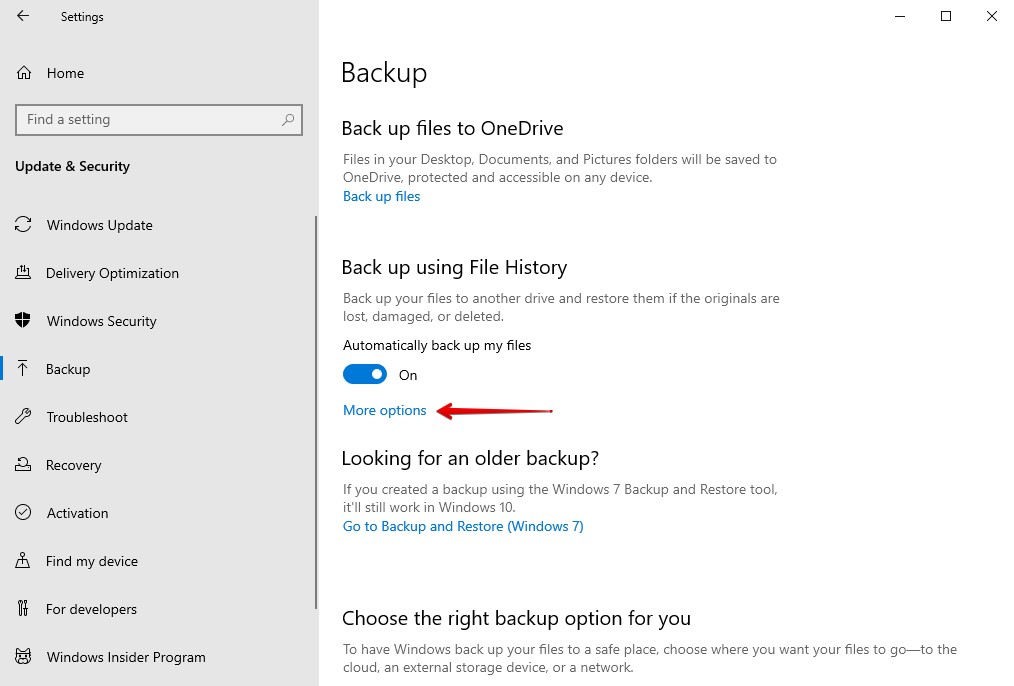
- 폴더 추가를 클릭합니다.
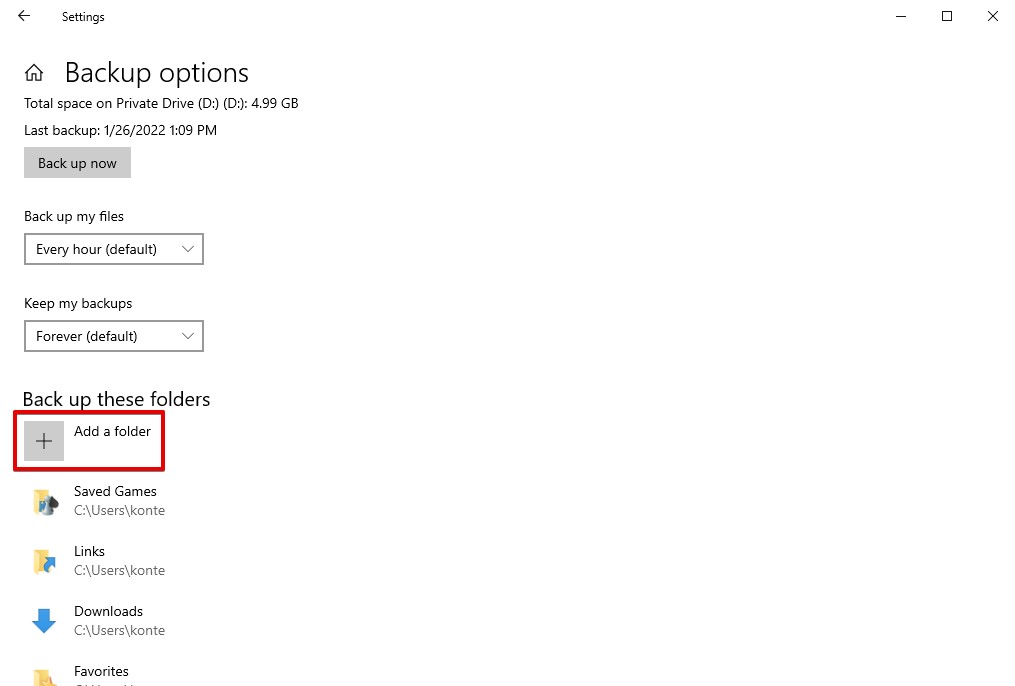
- %AppData%\Microsoft\Sticky Notes 또는 %LocalAppData%\Packages\Microsoft.MicrosoftStickyNotes_8wekyb3d8bbwe\LocalState에 위치한 메모장 폴더로 이동하여 이 폴더 선택을 클릭해서 파일 기록에 의해 백업되는 폴더 목록에 추가합니다.
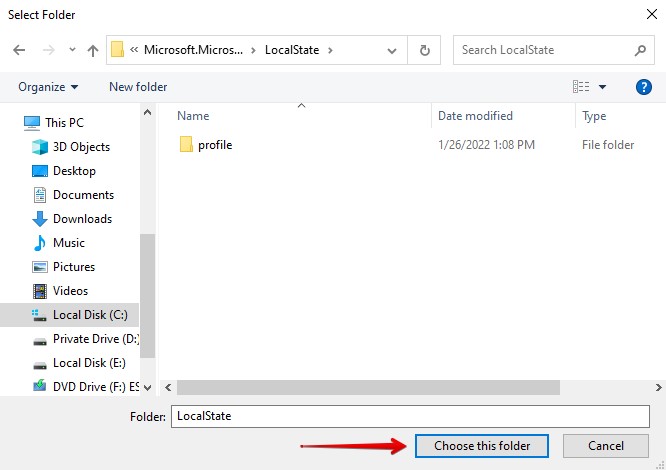
결론
실수로 Sticky Notes 메모를 삭제했거나 데이터 손실 이벤트로 인해 메모를 분실했다면, 신속하게 조치를 취하면 여전히 복구할 수 있습니다. 여기서 중요한 것은 모든 메모가 들어 있는 plum.sqlite 파일(혹은 구 버전 Windows에서는 StickyNotes.snt)을 복구하는 것입니다.
데이터 복구 소프트웨어를 사용하여 필요한 스티키 노트 파일을 복원하여 메모를 복구할 수 있습니다. 노트가 동기화되었는지 확인하기 위해 Outlook의 노트 폴더도 확인해 볼 수 있습니다. 또는, 파일 기록이 설정되어 있다면 이전 버전으로 스티키 노트 파일을 복원할 수도 있습니다.
자주 묻는 질문:
- Outlook.com으로 가서 계정에 로그인합니다.
- 삭제된 항목을 클릭합니다.
- 스티키 노트를 마우스 오른쪽 클릭하여 복원을 선택합니다.
- Disk Drill을 별도의 물리 파티션에 다운로드하여 설치하세요.
- 스티키 노트 폴더가 있는 드라이브를 선택하고 잃어버린 데이터 검색을 클릭하세요.
- 검색이 완료되면, 찾은 항목 검토를 클릭하세요.
- 파일을 수동으로 검색하거나 검색 창을 사용하여 StickyNotes.snt 또는 plum.sqlite를 찾으세요(Windows 버전에 따라 다름).
- 복구할 파일을 마크한 후 복구를 클릭하세요.
- 출력 위치를 선택하세요(별도의 물리 파티션에), 그리고 확인을 클릭하세요.




